
ეს პროგრამა თქვენს დრაივერებს განაგრძობს მუშაობას და ამით გიცავთ კომპიუტერის ჩვეულებრივი შეცდომებისგან და აპარატურის უკმარისობისგან. შეამოწმეთ თქვენი ყველა მძღოლი ახლა 3 მარტივ ეტაპზე:
- ჩამოტვირთეთ DriverFix (დადასტურებული ჩამოტვირთვის ფაილი).
- დააჭირეთ დაიწყეთ სკანირება იპოვონ ყველა პრობლემატური მძღოლი.
- დააჭირეთ განაახლეთ დრაივერები ახალი ვერსიების მისაღებად და სისტემის გაუმართაობის თავიდან ასაცილებლად.
- DriverFix გადმოწერილია ავტორი 0 მკითხველი ამ თვეში.
საექთნო საქმიანობის პრობლემა დაზიანებულია AutoCAD ფაილი ჯანმრთელობას დავუბრუნდეთ? AutoCAD ფაილი არის ის, რომელსაც აქვს .DWG გაფართოება, ასევე ცნობილი როგორც AutoCAD ნახატის მონაცემთა ბაზის ფაილი. ასეთ ფაილებში ინახება მეტამონაცემები, 2D ან 3D ვექტორული გამოსახულების ნახაზები, რომელთა გამოყენება შეგიძლიათ კომპიუტერის დახმარებით შექმნილი დიზაინის (CAD) პროგრამით.
ამ ფაილების გადაცემა პროგრამებს შორის შეიძლება, რადგან ისინი თავსებადია რამდენიმე 3D ნახაზი და CAD პროგრამები, თუმცა ყველა მნახველს არ შეუძლია გახსნას თითოეული ტიპის DWG ფაილი.
შეიძლება სავალალო აღმოჩნდეს, როდესაც ფაილი უსიცოცხლო აღმოჩნდება, ან როდესაც მას მოკვლა მოგიწევთ მას შემდეგ, რაც მან სისტემა თქვენს მუხლებზე ჩამოაგდო, ფაქტიურად.
კორუმპირებული AutoCAD ფაილის ზოგიერთი სიმპტომი მოიცავს:
- ნახატი, რომელიც სასაცილოდ გამოიყურება
- ფაილი მუშაობს ნელა
- ფაილი არ იხსნება
- ფაილი გათიშავს ან ანადგურებს AutoCAD პროგრამას
- რამდენიმე ბრძანება არ იმუშავებს
- როგორც ჩანს, მას აქვს დაკარგული ნაწილები
- ფაილის ზომის აუხსნელი ზრდა
- პრობლემების ჩვენება ან რეგენერაცია
- კორუმპირებული AutoCAD ფაილი უბრალოდ არ გამოჩნდება, როდესაც თქვენ გახსნით მას
საბოლოოდ, ყველა ეს ელემენტი იწვევს AutoCAD პროგრამის მიერ გამოგიგზავნით მოულოდნელ ან არასასურველ შეტყობინებებს.
ეს და სხვა პრობლემები გამოწვეულია მესამე მხარის აპებით AutoCAD, DWG ფაილებით, რომლებიც შექმნილია ან შენახულია იმ პროდუქტებით არ არის Autodesk ან RealDWG, პროგრამა წყდება შენახვის დროს ან ძველი ნახაზები გამოიყენება მუდმივად, რამდენიმეზე მეტი წლები
სხვა მიზეზებში შედის ქსელის ხარვეზები, როგორიცაა ფაილის დაბლოკვა, ლატენტური მონაცემების წერა, გადაცემის შეცდომები, შენახვის საშუალებების დეგრადაცია მყარი დისკის სექტორები, ოპერაციული მეხსიერების უკმარისობა / გაუმართაობა, ოპერაციული სისტემების პრობლემები, დენის ტალღები და მოძველებული პროგრამული უზრუნველყოფა.
- დაკავშირებული: 8 საუკეთესო ლეპტოპი არქიტექტორებისთვის თქვენი ფანტაზიის გასაღვიძებლად
თითოეული ზემოთ ჩამოთვლილი სიმპტომისთვის და რამდენიმე სხვა მიზეზის გამო, თქვენ უნდა გაითვალისწინოთ რამდენიმე მიზეზი, რომელთაგან თითოეულს აქვს გადაწყვეტილებები თქვენი ნახაზის გასუფთავებაში, შეკეთებაში, გასწორებაში და აღსადგენად.
კორექტირებული AutoCAD ფაილების გამოსწორება
- გამოიყენეთ აღდგენის ბრძანება
- გამოიყენეთ ავტომატური შენახვის ფუნქცია
- სხვა ნაბიჯების გადადგმა
1. გამოიყენეთ აღდგენის ბრძანება
აღდგენის ბრძანება საშუალებას გაძლევთ აღადგინოთ დაზიანებული AutoCAD ფაილები პირდაპირ თუ წაშალეთ ან დაკარგეთ. Გააკეთო ეს:
- გახსენით ახალი AutoCAD ნახაზი
- აირჩიეთ ფაილი
- აირჩიეთ ხატვის კომუნალური საშუალებები
- აირჩიეთ აღდგენა ან აღდგენა მენეჯერითქვენი პროგრამული უზრუნველყოფის ვერსიიდან გამომდინარე
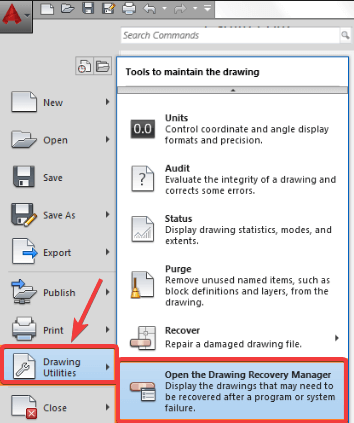
- შეარჩიეთ ნახაზი
- დააჭირეთ კარგი
2. გამოიყენეთ ავტომატური შენახვის ფუნქცია
- ღია AutoCAD
- აირჩიეთ ინსტრუმენტები
- დააჭირეთ Პარამეტრები
- დააჭირეთ ფაილები
- დააჭირეთ ავტომატური შენახვა ფაილის ადგილმდებარეობა
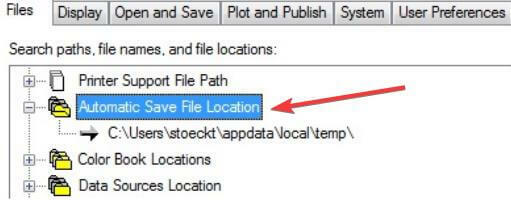
- შეამოწმეთ ავტომატური შენახვის ფაილების ადგილმდებარეობა, რომლებიც შენახულია ქვემოთ: C: დოკუმენტები და პარამეტრები მომხმარებლის სახელი ადგილობრივი პარამეტრები დრო
- იპოვნეთ თქვენი CAD ფაილი სახელით
- შეამოწმეთ ფაილების მოდიფიკაციის თარიღი
- შეარჩიეთ სწორი ვერსია - წაშლილი ან დაკარგული ვარიანტი
- შეცვალეთ ფაილის გაფართოება .bak ან .sv $ -დან .dwg
- სცადეთ და ნახეთ, შეგიძლიათ კვლავ გამოიყენოთ თქვენი AutoCAD ფაილი / ფაილები. შეგიძლიათ გამოიყენოთ dwg ფაილის გახსნის პროგრამული უზრუნველყოფა, შემდეგ ნახატი გადააკეთოთ უფრო ძველ DWG ვერსიაზე და ისევ სცადოთ გახსნა
- გადადით თქვენს სარეზერვო სისტემაზე. აღადგინეთ ფაილი წინა დროიდან, სანამ არ დაზიანდა
თუ ფაილი გაიხსნა, გააკეთეთ შემდეგი:
- გახსენით ფაილი
- გაასუფთავეთ რეგისტრირებული პროგრამები PURGE ბრძანების სტრიქონში აკრეფით. Regapps- ისთვის აკრიფეთ R და დააჭირეთ ღილაკს enter. აკრიფეთ N, როდესაც სთხოვენ გადაამოწმონ თითოეული დასახელების გასუფთავება და დააჭირეთ ღილაკს Enter
- ბრძანების ხაზზე აკრიფეთ PURGE მოგება
- შეამოწმეთ ყველა ველი და დააჭირეთ ყველა გასუფთავებას
- ბრძანების სტრიქონში აკრიფეთ AUDIT. შეცდომების გამოსასწორებლად დააჭირეთ Y- ს, დააჭირეთ ღილაკს Enter
- შეინახეთ თქვენი ნახაზი
- დაკავშირებული: შეკეთება: AutoCad არ მუშაობს Windows 10-ში
3. სხვა ნაბიჯების გადადგმა
მეთოდი 1
თუ დაზიანებულია AutoCAD ფაილი, სცადეთ ქვემოთ მოცემული ნაბიჯები:
- გახსენით დაზიანებული AutoCAD ფაილი ან ნახაზი და ახალი ნახაზი
- დაჭერა CTRL + A კორუმპირებული AutoCAD ფაილის ყველაფრის ასარჩევად და დააჭირეთ ღილაკს CTRL + SHIFT + C
- საბაზო წერტილი იქნება 0,0,0
- ახალ ნახატზე დააჭირეთ ღილაკს CTRL + V
- ჩასმის წერტილი არის 0,0,0
- შეინახეთ ახალი ნახაზი
თუ ის კვლავ შენარჩუნდება, გააკეთეთ შემდეგი:
- შეამოწმეთ, რომ ყველა ფენა ჩართულია, გალღობილი და განბლოკილია
- გათიშეთ ყველა XREF (გარე ცნობარი) და რომ მათ არ აქვთ ცირკულარული დანართები
- დაწერეთ დაბლოკილი ყველა აუცილებელი ინფორმაცია AutoCAD ფაილში ახალ ნახატზე ბრძანების ხაზის გამოყენებით.
- ტიპი WBLOCK ბრძანების სტრიქონში
- Წადი წყარო> შეარჩიე ობიექტები
- დააჭირეთ აირჩიეთ ობიექტები
- გამოიყენეთ შერჩევის ფანჯარა, რომ ფაილისგან მხოლოდ საჭირო ობიექტები აირჩიოთ (არ აკრიფოთ ყველა)
- დააყენეთ ფაილის გზა და სახელი> დააჭირეთ კარგი
- გახსენით ახალი ცარიელი ფაილი (ნახაზი)
- ჩადეთ ფაილი, რომელიც შექმენით ბრძანების სტრიქონიდან
- ტიპი INSERT ბრძანების სტრიქონში და აირჩიეთ ფაილი
- მონიშვნის მონიშვნა ”მიუთითეთ ეკრანზე”
- Ჩეკი აფეთქდეს ველი და დააჭირეთ ღილაკს OK
- ტიპი PURGE ბრძანების ხაზში> დააჭირეთ გაასუფთავეთ ყველა
- შეცდომების შემოწმება და გამოსწორება
- ტიპი ᲨᲔᲘᲜᲐᲮᲔ ᲠᲝᲒᲝᲠᲪ და შექმენით ახალი ფაილის სახელი
მეთოდი 2
- გახსენით ახალი ცარიელი AutoCAD ფაილი
- ბრძანების სტრიქონში აკრიფეთ აღდგენა
- გადადით დაზიანებულ AutoCAD ფაილზე, რათა პროგრამამ აღადგინოს იგი
- ტიპი OVERKILL ბრძანების ხაზზე
- აირჩიეთ ყველა ობიექტი
- შეამოწმეთ ან მონიშნეთ თვისებები, რომ შეიტანოთ / იგნორირება
- დააჭირეთ OK- ს
- ტიპი DELCON ბრძანების ხაზზე
- აირჩიეთ ყველა ობიექტი
- ტიპი BREP
- აირჩიეთ ყველა ობიექტი
- ტიპი –SCALELISTEDIT
- ჩაწერეთ R გადატვირთვისთვის და Y დიახ
- ტიპი ფილტრები
- დააჭირეთ ფილტრების წაშლას
თუ ფაილი მოულოდნელად დიდი ზომისაა, გამოიყენეთ DGNPURGE ინსტრუმენტი.
შეძელით თუ არა იპოვოთ გამოსავალი აქ ჩამოთვლილთა შორის? შეგვატყობინეთ, რომელი მოგეწონათ კომენტარის დატოვებით ქვემოთ მოცემულ განყოფილებაში.
დაკავშირებული ისტორიები, რომ შეამოწმოთ:
- 4 საუკეთესო 3D ანიმაციური პროგრამა Windows PC- ებისთვის
- საუკეთესო 3D სახლის არქიტექტორის აპები თქვენი სახლის დიზაინისთვის
- 5 საუკეთესო გადაზიდვის კონტეინერის სახლის დიზაინის პროგრამა Windows 10-ისთვის
![საუკეთესო CPU CAD პროგრამული უზრუნველყოფის შესაძენად [2021 სახელმძღვანელო]](/f/9aef2ab23f06ad5bc1efa848e721afcc.jpg?width=300&height=460)

